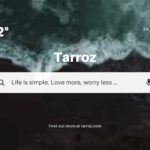Darmediatama.com – Fitur Mail Merge – Mail merge adalah suatu fitur yang dapat membantu pengguna dalam membuat surat, format amplop, undangan, sertifikat, atau dokumen lainnya dengan lebih efisien. Dengan menggunakan fitur mail merge dari Microsoft Word, pengguna dapat mengerjakan dokumen dengan format yang sama untuk sejumlah besar data dengan lebih cepat, meskipun identitasnya berbeda. Fitur ini memungkinkan pengguna Microsoft Word untuk tidak perlu menyunting dokumen satu per satu.
Setelah memasuki era globalisasi, banyak aktivitas bisnis yang mulai merambah ke dunia digital. Banyak perusahaan atau bahkan UMKM yang mulai melebarkan bisnisnya berupa jasa membuat undangan digital dan lain sebagainya.
Selain itu, banyak perusahaan yang membutuhkan karyawan dengan skill mumpuni untuk dapat membuat dokumen khusus. Dokumen-dokumen tersebut kadang-kadang harus dibuat dalam jumlah yang banyak. Hadirnya fitur mail merge ini dapat memudahkan pelaku bisnis atau karyawan untuk mempermudah pekerjaan.
Mail merge merupakan salah satu fitur yang ada pada Microsoft Word yang dapat digunakan oleh pengguna untuk membuat undangan, surat, ataupun jenis dokumen lainnya dalam waktu yang lebih cepat.
Dalam bahasa Indonesia, istilah mail merge dapat didefinisikan sebagai surat masal. Dengan memahami artinya, kita dapat mengetahui bahwa fitur mail merge ini digunakan untuk membuat dokumen, seperti surat dan dokumen lain, dalam jumlah banyak atau lebih dari satu.
Dengan menggunakan fitur mail merge ini, aktivitas pengiriman undangan pun akan menjadi lebih praktis dan cepat, karena pengguna tidak perlu membuat undangan satu per satu untuk setiap penerima, meskipun identitasnya berbeda-beda.
Tidak hanya undangan saja, mail merge juga dapat digunakan untuk memudahkan pengguna dalam membuat dokumen lainnya, seperti invoice tagihan, katalog, newsletter, sertifikat, dan lain sebagainya.
Komponen Mail Merge
Seperti yang telah dijelaskan sebelumnya, ada dua komponen penting agar Anda dapat menggunakan fitur mail merge. Dua komponen tersebut adalah main document dan file data source.
- Main Document: File template atau dokumen yang menjadi format dasar untuk membuat mail merge. Sebelum membuat dokumen dalam jumlah yang banyak sekaligus, Anda harus memiliki dokumen utama terlebih dahulu yang menjadi template dasar.
- File Data Source: Jenis dokumen yang akan Anda sisipkan dalam pembuatan mail merge. Dokumen file data sources biasanya berupa database yang dibuat di Microsoft Excel atau file dengan format yang didukung untuk diimpor ke Microsoft Word.
Sebelum membuat mail merge, sebaiknya Anda membuat kedua jenis file tersebut. Hal ini agar proses pembuatan mail merge dapat berjalan dengan lebih efisien.
Fungsi Mail Merge
Fitur mail merge dari Microsoft Word memiliki beberapa fungsi utama:
- Mempermudah pekerjaan dalam berkirim surat: Dengan fitur mail merge, pengguna tidak perlu lagi mengirim surat satu per satu. Fitur ini memungkinkan pengguna untuk mengirim surat dalam jumlah banyak dengan cepat. Pengguna juga dapat mengatur surat sesuai dengan data penerima, seperti nama penerima, alamat penerima, dan data lainnya.
- Pekerjaan menjadi lebih cepat dan praktis: Mail merge memungkinkan pengguna untuk menyiapkan dan mengirimkan dokumen kepada banyak penerima sekaligus, membuat pekerjaan menjadi lebih cepat, praktis, dan efisien. Pengguna tidak perlu lagi membuang waktu untuk melakukan pekerjaan yang tidak penting, seperti mengirimkan dokumen satu per satu.
- Dapat membuat banyak jenis dokumen: Fitur mail merge pada Microsoft Word dapat digunakan untuk membuat berbagai jenis dokumen, tidak hanya surat. Selain keenam fungsi yang telah dijelaskan sebelumnya, mail merge juga dapat digunakan untuk membuat amplop, label, dan lainnya.
Cara Menggunakan Mail Merge di Microsoft Word
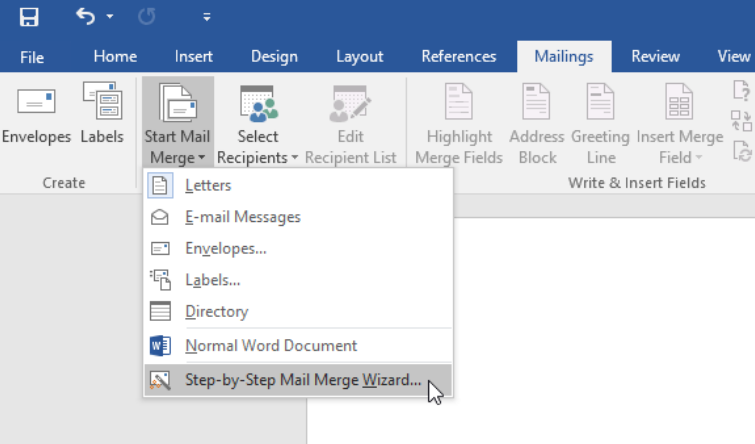
1. Membuat Dokumen Sumber Data
Langkah pertama yang harus Anda lakukan adalah membuat dokumen sumber data di Microsoft Excel. Dokumen sumber data didesain secara khusus sesuai dengan kebutuhan setiap pengguna.
2. Membuat Dokumen Utama
Setelah membuat dokumen sumber data, langkah selanjutnya adalah membuat dokumen utama di Microsoft Word. Dokumen utama atau main document dibuat sesuai dengan kebutuhan pengguna.
3. Menggabungkan Sumber Data dengan Dokumen Utama
Setelah kedua komponen dokumen mail merge siap, Anda hanya perlu menggabungkan kedua dokumen tersebut. Berikut langkah-langkahnya:
- Pastikan dokumen utama dalam keadaan terbuka.
- Pilih menu “Mailings” pada Microsoft Word, lalu klik menu “Start Mail Merge”.
- Pilih jenis dokumen yang ingin Anda buat, misalnya surat, amplop, atau label.
- Klik menu “Select Recipients”, lalu pilih “Use an Existing List”.
- Pilih dokumen sumber data yang sudah Anda buat sebelumnya di Microsoft Excel.
- Setelah dipilih, dokumen utama akan secara otomatis terhubung dengan sumber data.
4. Mengatur Tata Letak
Pastikan bahwa tata letak dari sumber data dengan dokumen utama telah sesuai dengan yang Anda inginkan.